

|
本站电脑知识提供应用软件知识,计算机网络软件知识,计算机系统工具知识,电脑配置知识,电脑故障排除和电脑常识大全,帮助您更好的学习电脑!不为别的,只因有共同的爱好,为软件和互联网发展出一分力! 或许有的朋友还不太清楚ps怎么制作点状投影文字效果?那么接下来小编就为大家带来了ps制作点状投影文字效果教程哦,有需要的朋友赶快来看看吧。 1.首先,打开ps软件界面后,点击文字工具输入文本 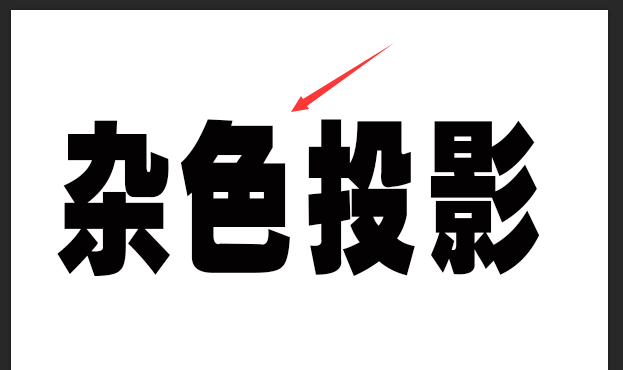
2.然后,在图层面板中打开fx选项 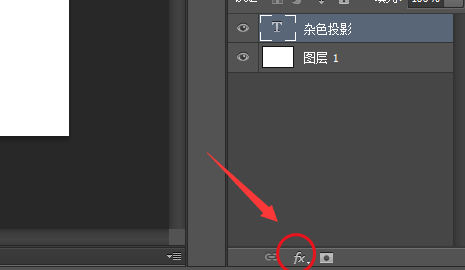 3.接着,点击菜单栏中的投影按钮 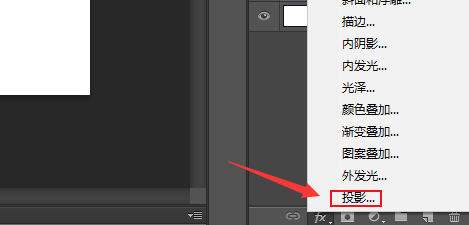
4.最后,在打开的投影面板中将杂色滑块移动到100%位置即可 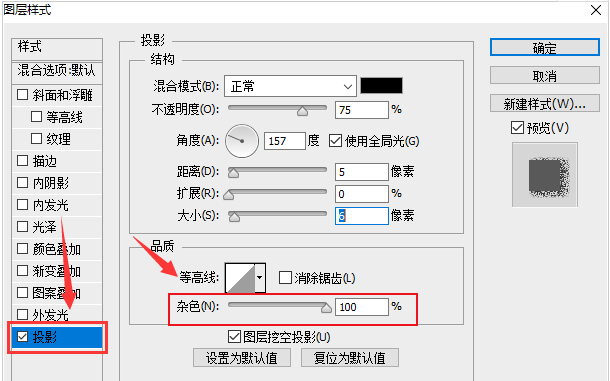  以上就是小编带来的ps制作点状投影文字效果教程,希望可以帮助到大家哦。 学习教程快速掌握从入门到精通的电脑知识 |
温馨提示:喜欢本站的话,请收藏一下本站!